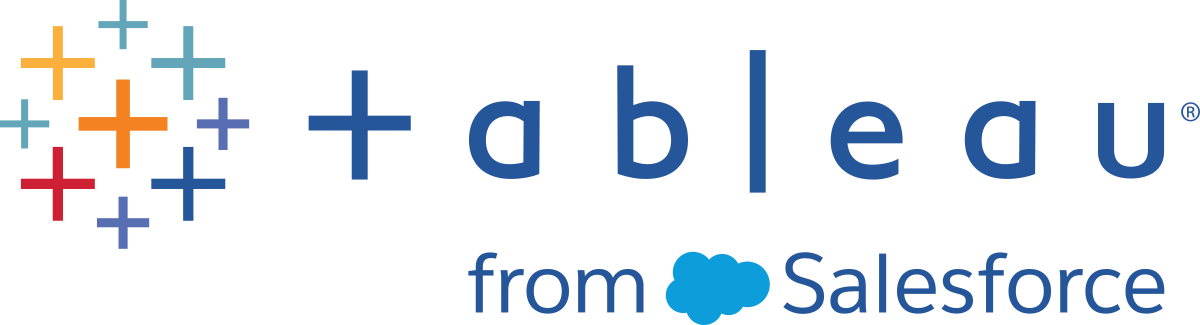Criar paletas de cores personalizadas
O Tableau Desktop vem com paletas de cores cuidadosamente projetadas para serem usadas simultaneamente e aplicarem cores com eficiência aos dados em muitas situações, como mapas, mapas de calor, gráficos de barras etc. Como alternativa, crie sua própria paleta de cor personalizada ao modificar o arquivo Preferences.tps que vem com o Tableau Desktop. Por exemplo, é possível criar uma paleta categorizada personalizada que corresponda à marca da sua empresa.
Sobre o arquivo de preferências
Adicione quantas paletas personalizadas quiser ao seu arquivo Preferences.tps, cada uma com quantas cores desejar. Embora não haja um limite de quantas cores podem ser adicionadas a cada paleta personalizada, a caixa de diálogo Editar cores mostra apenas 20 cores. Se você precisar atribuir manualmente mais de 20 cores a itens de dados, convém criar várias paletas personalizadas com 20 cores ou menos em cada paleta.
Ao modificar o Preferences.tps adicionar cores, use o formato HTML padrão para novas cores (valor hexadecimal #RRGGBB ou formato Vermelho Verde e Azul). Ao salvar a pasta de trabalho e reiniciar o Tableau Desktop, os nomes das paletas de cor adicionados ao Preferences.tps aparecem na lista suspensa Selecione a paleta de cor (no diálogo Editar cor). Você pode usar uma nova paleta como usaria qualquer outra.
O Tableau não testa paletas de cores personalizadas nem oferece suporte a elas. Por isso, faça backup das pastas de trabalho antes de continuar. Além disso, não há garantia de que as paletas de cores personalizadas criadas pelo usuário funcionem com atualizações futuras do Tableau Desktop.
Observação: ao editar seu arquivo Preferences.tps, certifique-se de usar aspas inglesas (' ' ou " ") para delimitar o nome e o tipo da paleta, não aspas simples (“ ” or ‘ ’).
Editar o arquivo de preferências
O arquivo Preferences.tps está localizado no Meu repositório do Tableau. O arquivo é um arquivo XML básico que pode ser aberto e modificado em um editor de texto. A seguir, um exemplo de arquivo de preferências não editado:
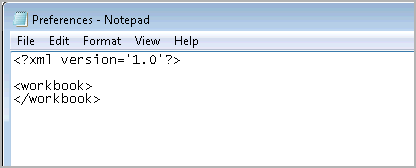
Para editar o arquivo de preferências:
Vá para a pasta Meu repositório do Tableau no seu diretório Documentos e abra o arquivo Preferences.tps.
Entre as marcas de abertura e fechamento de
workbook, insira marcas de abertura e fechamento depreferencespara que se pareça com isso:
<?xml version='1.0'?>
<workbook>
<preferences>
</preferences>
</workbook>
- Siga um dos três procedimentos para criar uma paleta de cores personalizada.
Criar paletas de cores personalizadas
Uma paleta de cores categorizada contém várias cores distintas que podem ser atribuídas a diferentes membros da dimensão. Por exemplo, quando uma dimensão discreta como Região é colocada no cartão de Cor, a legenda de cor categorizada é usada.
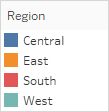
Veja a seguir um exemplo de o que adicionar entre as marcas de preferences para criar uma paleta de cores categóricas. Observe que o atributo type está especificado como regular, o que identifica essa paleta como categórica.
Para criar uma paleta de cores categorizada personalizada:
No arquivo Preferences.tps, entre as marcas "preferences" , cole o código a seguir. Assegure-se de usar aspas retas, não as curvas, para delimitar o nome e tipo da paleta.
<color-palette name="My Categorical Palette" type="regular">
<color>#eb912b</color>
<color>#7099a5</color>
<color>#c71f34</color>
<color>#1d437d</color>
<color>#e8762b</color>
<color>#5b6591</color>
<color>#59879b</color>
</color-palette>Salve o arquivo Preferences.tps e, em seguida, reinicie o Tableau Desktop.
Abra uma fonte de dados, como a Superstore - Exemplo.
No painel Dados, arraste uma dimensão discreta, por exemplo, Região, até Cor.
Clique na seta do menu de legenda da cor e selecione Editar cores.
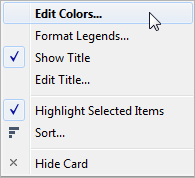
- Na caixa de diálogo Editar cores, na lista suspensa de paletas, selecione sua nova paleta personalizada.
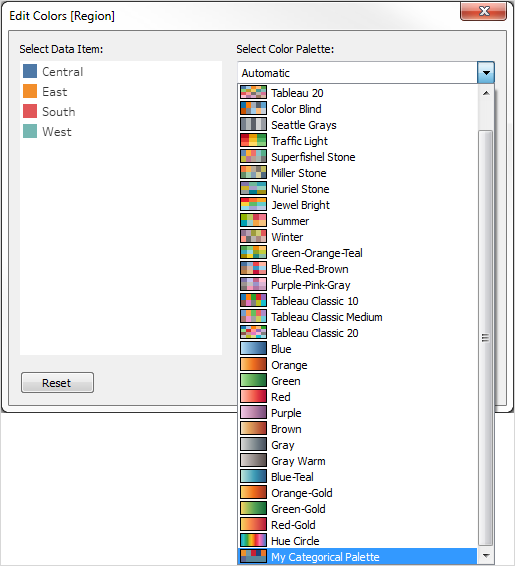
Clique no botão Atribuir paleta para designar as cores personalizadas a cada campo respectivo.
Clique em OK.
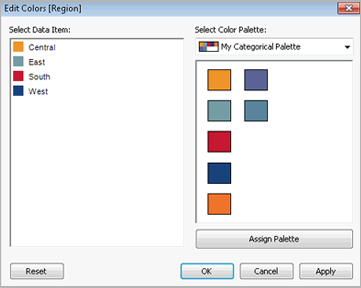
Outro tipo de paleta de cores é a secundária. Em geral, esse tipo de paleta mostra uma única cor, variando de intensidade. Este tipo de paleta de cor é usada para campos contínuos, normalmente para medidas.
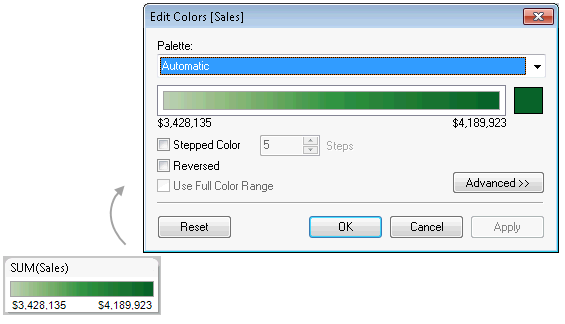
Veja a seguir um exemplo de o que adicionar entre as marcas de preferences para criar uma paleta de cores sequencial. Observe que o atributo type está especificado como ordered-sequential, o que identifica essa paleta como sequencial. Além disso, para paletas secundárias, é preciso especificar ao menos duas variantes da cor na variação de cores sequencial.
Para criar uma paleta de cores personalizada secundária:
No arquivo Preferences.tps, entre as marcas de
preferences, cole o seguinte. Assegure-se de usar aspas retas, não as curvas, para delimitar o nome e tipo da paleta.<color-palette name="My Sequential Palette" type="ordered-sequential">
<color>#eb912b</color>
<color>#eb9c42</color>
<color>#ebad67</color>
<color>#eabb86</color>
<color>#eacba8</color>
<color>#ebd8c2</color>
</color-palette>Salve o arquivo Preferences.tps e, em seguida, reinicie o Tableau Desktop.
Abra uma fonte de dados, como a Superstore- Sample.
No painel Dados, arraste uma medida (por exemplo, Vendas) até Cor.
Clique na seta do menu de legenda da cor e selecione Editar cores.
Na caixa de diálogo Editar cores, na lista suspensa de paletas, selecione sua paleta personalizada.
Se quiser que cada gradação de cor seja definida em uma caixa, marque a caixa de seleção Cor de Nível e, na caixa de texto Etapas, digite o número de etapas de cor a exibir na barra.
Clique no botão Avançado.
Marque a caixa de seleção Inicial e, na caixa de texto, digite o número mais baixo desejado para a sequência contínua.
Clique no botão Aplicar para ver o resultado e faça os ajustes necessários. A cor irá de uma intensidade alta para baixa (ou o contrário) baseada na ordem que você especificar no arquivo Preferences.tps. O padrão para paletas de cor sequenciais no Tableau é intensificar a extremidade mais alta da sequência contínua e empalidecer a extremidade mais baixa, porém selecionar a caixa de seleção Revertido fará o contrário.
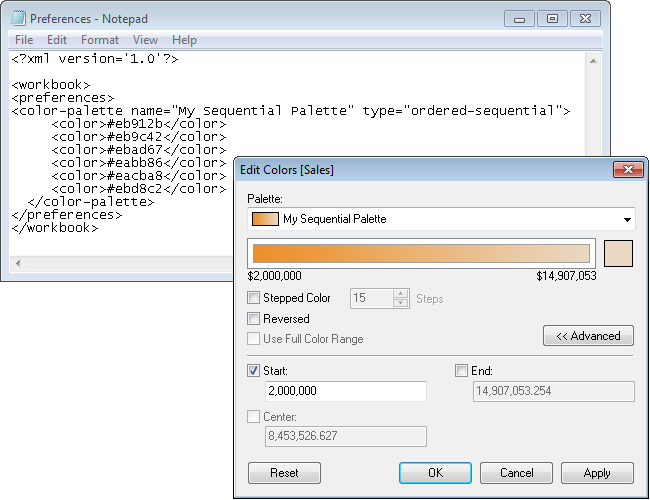
O terceiro tipo de paleta de cores é a paleta de cores divergentes. Uma paleta divergente mostra duas variações de valores usando a intensidade da cor para mostrar a magnitude do número e a cor real para mostrar de qual variação o número é derivado. As paletas divergentes são mais usadas para mostrar a diferença entre números positivos e negativos.
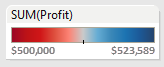
Veja a seguir um exemplo de o que adicionar entre as marcas de preferences para criar uma paleta de cores divergentes. Observe que type está especificado como ordered-diverging, o que identifica essa paleta como divergente.
Para criar uma paleta de cores divergentes personalizada:
No arquivo Preferences.tps, entre as marcas de
preferences, cole o seguinte. Assegure-se de usar aspas retas, não as curvas, para delimitar o nome e tipo da paleta.<color-palette name="My Diverging Palette" type="ordered-diverging">
<color>#eb912b</color>
<color>#59879b</color>
</color-palette>Salve o arquivo Preferences.tps e, em seguida, reinicie o Tableau Desktop.
Abra uma fonte de dados, como a Superstore - Sample.
Clique no botão Atribuir paleta. As cores na paleta são usadas na ordem em que aparecem no arquivo Preferences.
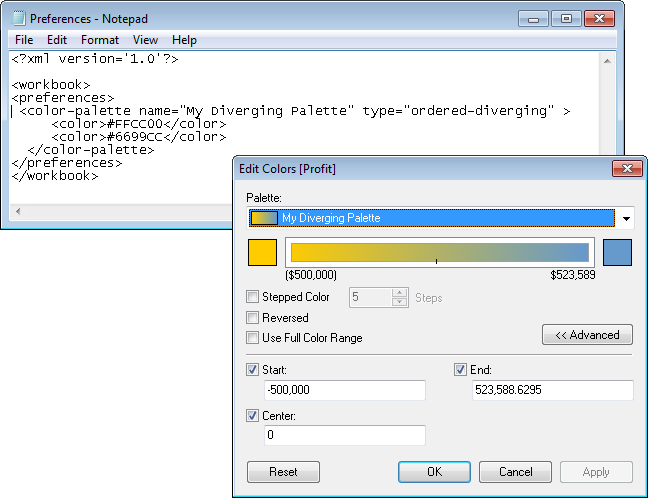
Se uma paleta secundária ou divergente for adicionada, lembre-se de alterar o atributo "type" de "regular" para um destes, respectivamente:
- ordered-sequential
- ordered-diverging
Após salvar a pasta de trabalho, estarão incluídas nela as informações da paleta de cores personalizada (para pastas de trabalho em Excel e arquivo de texto, no .twbx) e, portanto, somente disponível para a pasta de trabalho. Isso significa que as cores em uso são mostradas para qualquer pessoa que abre a pasta de trabalho em questão. Se o usuário não tiver o arquivo de preferências modificado, não é possível usar as informações de cores para qualquer nova codificação de cores.
Para permitir uma nova codificação de cores usando a paleta de cores personalizada ou para padronizar uma paleta de cores personalizada para as pastas de trabalho do Tableau na sua organização, crie a paleta de cores usando uma das opções a seguir e, depois, publicá-la como uma fonte de dados do Tableau Server.
No mesmo computador em que o arquivo Preferences.tps foi modificado, abra o Tableau Desktop.
Abra a fonte de dados Superstore - Exemplo.
Clique com o botão direito do mouse no painel Dados e selecione Propriedades padrão > Cor.
Na caixa de diálogos Editar cores, associe os valores do campo à paleta de cores personalizada e, em seguida, clique em OK ao concluir.
No menu Dados, selecione a fonte de dados, depois Publicar para servidor e conclua o processo para publicar a fonte de dados.
Após publicar a fonte de dados no Tableau Server, conecte qualquer pasta de trabalho nova a essa fonte de dados para usar a paleta de cores personalizada.
Observe que depois de publicar a pasta de trabalho com a paleta de cores personalizada, essa paleta não estará visível ou disponível na caixa de diálogo Editar cores. Os autores não poderão selecionar a paleta personalizada ao usar a edição da Web no Tableau Server ou no Tableau Cloud.
Usar paletas de cores descontinuadas (clássicas)
Na versão 10.0, o Tableau criou novas paletas de cor, atualizou algumas já existentes (como o Tableau 10 e Tableau 20) e suspendeu outras. Caso queira continuar a usar uma paleta de cor suspensa, edite seu arquivo Preferences.tps para adicionar os valores hex da paleta. Você pode adicionar quantas paletas de cor desejar. Consulte Valores hex para paletas de cor suspensas e Restaure uma paleta suspensa (clássica) para detalhes.
Valores hex para paletas de cor suspensas
A tabela a seguir lista as paletas de cor suspensas e os códigos XML que você pode utilizar no seu arquivo Preferences.tps para restaurá-las. Se utilizar o código como apresentado, os nomes das paletas começarão com Classic (Clássico) para indicar que são da versão 9.3 e anteriores. Em muitos casos, há versões atualizadas de paletas de cor que foram suspensas. Consulte a coluna "Detalhes" para os pormenores.
| Nome da paleta na versão 9.x | Detalhes | Valores da versão 9.x HEX |
|---|---|---|
Tableau 10
| Chamada de Tableau Clássico 10 nas versões 10.0 e posteriores | <color-palette name="Classic 10" type="regular"> |
Tableau 10 Medium
| Chamada de Tableau Clássico Médio nas versões 10.0 e posteriores | <color-palette name="Classic 10 Medium" type="regular">
|
Tableau 10 Claro
| Descontinuada.
| <color-palette name="Classic 10 Light" type="regular">
|
Tableau 20
| Chamada de Tableau Clássico 20 nas versões 10.0 e posteriores | <color-palette name="Classic 20" type="regular">
<color>#9edae5</color>
<color>#17becf</color>
<color>#dbdb8d</color>
<color>#bcbd22</color>
<color>#c7c7c7</color>
<color>#7f7f7f</color>
<color>#f7b6d2</color>
<color>#e377c2</color>
<color>#c49c94</color>
<color>#8c564b</color>
<color>#c5b0d5</color>
<color>#9467bd</color>
<color>#ff9896</color>
<color>#d62728</color>
<color>#98df8a</color>
<color>#2ca02c</color>
<color>#ffbb78</color>
<color>#ff7f0e</color>
<color>#aec7e8</color>
<color>#1f77b4</color>
|
Cinza 5
| Descontinuada. Veja Cinzas de Seattle nas versões 10.0 e posteriores para a versão atualizada dessa paleta. | <color-palette name="Classic Gray 5" type="regular">
<color>#cfcfcf</color>
<color>#8f8782</color>
<color>#414451</color>
<color>#a5acaf</color>
<color>#60636a</color>
|
Daltônicos 10
| Descontinuada. Veja Daltônicos nas versões 10.0 e posteriores para a versão atualizada dessa paleta. | <color-palette name="Classic Color Blind" type="regular">
|
Semáforo
| Descontinuada. Veja Semáforo nas versões 10.0 e posteriores para a versão atualizada dessa paleta. | <color-palette name="Classic Traffic Light" type="regular">
|
Roxo-cinza 6
| Descontinuada. | <color-palette name="Classic Purple-Gray 6" type="regular">
|
Roxo-cinza 12
| Descontinuada. Veja Roxo-rosa-cinza nas versões 10.0 e posteriores para a versão atualizada dessa paleta. | <color-palette name="Classic Purple-Gray 12" type="regular">
|
Verde-laranja 6
| Descontinuada. | <color-palette name="Classic Green-Orange 6" type="regular">
|
Verde-laranja 12
| Descontinuada. Veja Verde-laranja-azul petróleo nas versões 10.0 e posteriores para a versão atualizada dessa paleta. | <color-palette name="Classic Green-Orange 12" type="regular">
|
Azul-vermelho 6
| Descontinuada. | <color-palette name="Classic Blue-Red 6" type="regular">
|
Azul-vermelho 12
| Descontinuada. Veja Azul-vermelho-marrom nas versões 10.0 e posteriores para a versão atualizada dessa paleta. | <color-palette name="Classic Blue-Red 12" type="regular">
|
Cíclico
| Descontinuada. Veja Círculo de tonalidade nas versões 10.0 e posteriores para a versão atualizada dessa paleta. | <color-palette name="Classic Cyclic" type="regular"> |
Verde
| Descontinuada. Veja Verde nas versões 10.0 e posteriores para a versão atualizada dessa paleta. | <color-palette name="Classic Green" type="ordered-sequential">
|
Cinza
| Descontinuada. Veja Cinza nas versões 10.0 e posteriores para a versão atualizada dessa paleta. | <color-palette name="Classic Gray" type="ordered-sequential">
|
Azul
| Descontinuada. Veja Azul nas versões 10.0 e posteriores para a versão atualizada dessa paleta. | <color-palette name="Classic Blue" type="ordered-sequential">
|
Vermelho
| Descontinuada. Veja Vermelho nas versões 10.0 e posteriores para a versão atualizada dessa paleta. | <color-palette name="Classic Red" type="ordered-sequential">
|
Laranja
| Descontinuada. Veja Laranja nas versões 10.0 e posteriores para a versão atualizada dessa paleta. | <color-palette name="Classic Orange" type="ordered-sequential">
|
Área vermelha
| Descontinuada. | <color-palette name="Classic Area Red" type="ordered-sequential">
|
Área verde
| Descontinuada. | <color-palette name="Classic Area Green" type="ordered-sequential">
|
Área marrom
| Descontinuada. | <color-palette name="Classic Area-Brown" type="ordered-sequential">
|
Vermelho-verde divergente
| Descontinuada. Veja Vermelho-verde divergente nas versões 10.0 e posteriores para a versão atualizada dessa paleta. | <color-palette name="Classic Red-Green" type="ordered-diverging">
|
Vermelho-azul divergente
| Descontinuada. Veja Vermelho-azul divergente nas versões 10.0 e posteriores para a versão atualizada dessa paleta. | <color-palette name="Classic Red-Blue" type="ordered-diverging">
|
Vermelho-preto divergente
| Descontinuada. Veja Vermelho-preto divergente nas versões 10.0 e posteriores para a versão atualizada dessa paleta. | <color-palette name="Classic Red-Black" type="ordered-diverging">
|
Área vermelho-verde divergente
| Descontinuada. | <color-palette name="Classic Area Red-Green" type="ordered-diverging"> |
Laranja-azul divergente
| Descontinuada. Veja Laranja-azul divergente nas versões 10.0 e posteriores para a versão atualizada dessa paleta. | <color-palette name="Classic Orange-Blue" type="ordered-diverging">
|
Verde-azul divergente
| Descontinuada. Veja Verde-azul divergente nas versões 10.0 e posteriores para a versão atualizada dessa paleta. | <color-palette name="Classic Green-Blue" type="ordered-diverging">
|
Vermelho-branco-verde divergente
| Descontinuada. Veja Vermelho-verde-branco divergente nas versões 10.0 e posteriores para a versão atualizada dessa paleta. | <color-palette name="Classic Red-White-Green" type="ordered-diverging">
|
Vermelho-branco-preto divergente
| Descontinuada. Veja Vermelho-preto-branco divergente nas versões 10.0 e posteriores para a versão atualizada dessa paleta. | <color-palette name="Classic Red-White-Black" type="ordered-diverging">
|
Laranja-branco-azul divergente
| Descontinuada. Veja Laranja-azul-branco divergente nas versões 10.0 e posteriores para a versão atualizada dessa paleta. | <color-palette name="Classic Orange-White-Blue" type="ordered-diverging">
|
Vermelho-branco-preto claro
| Descontinuada. | <color-palette name="Classic Red-White-Black Light" type="ordered-diverging">
|
Laranja-branco-azul claro divergente
| Descontinuada. | <color-palette name="Classic Orange-White-Blue Light" type="ordered-diverging">
|
Vermelho-branco-verde claro divergente
| Descontinuada. | <color-palette name="Classic Red-White-Green Light" type="ordered-diverging">
|
Vermelho-verde claro divergente
| Descontinuada. | <color-palette name="Classic Red-Green Light" type="ordered-diverging">
|
Restaure uma paleta suspensa (clássica)
Vá para a pasta Meu repositório do Tableau no seu diretório Documentos e abra o arquivo Preferences.tps.
Entre as marcas de abertura e fechamento de
workbook, insira marcas de abertura e fechamento depreferences.<? xml version='1.0'?>
<workbook>
<preferences>
</preferences>
</workbook>No arquivo Preferences.tps, entre as marcas "preferences", cole o código XML na paleta suspensa (consulte Valores hex para paletas de cor suspensas). Por exemplo:
<color-palette name="Classic Blue Red 12" type="regular">
<color>#f4737a</color> <color>#bd0a36</color> <color>#ddc9b4</color> <color>#ac8763</color> <color>#b5dffd</color> <color>#6ba3d6</color> <color>#e9c39b</color> <color>#ac613c</color> <color>#ffb6b0</color> <color>#f02720</color> <color>#b5c8e2</color> <color>#2c69b0</color>
</color-palette>Use aspas inglesas (como
' 'ou" ") e não aspas simples para delimitar o nome e o tipo da paleta.Salve o arquivo Preferences.tps e, em seguida, reinicie o Tableau Desktop.
Quando você abre a caixa de diálogo Editar cores e clica em Selecionar paleta de cores, a paleta de cor que você adicionar aparecerá ao final da lista.